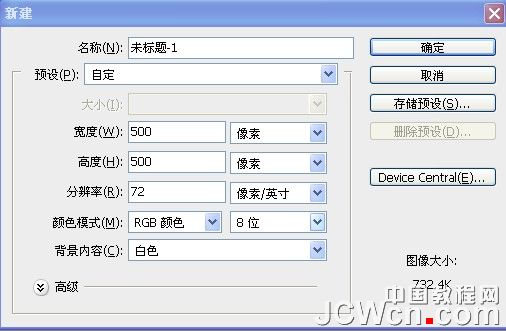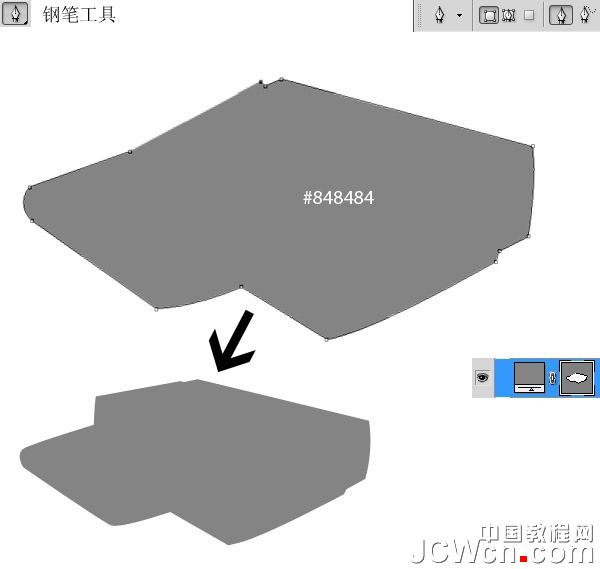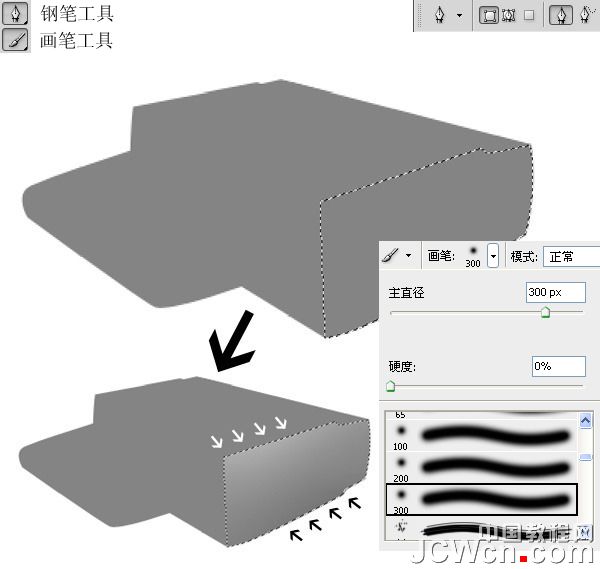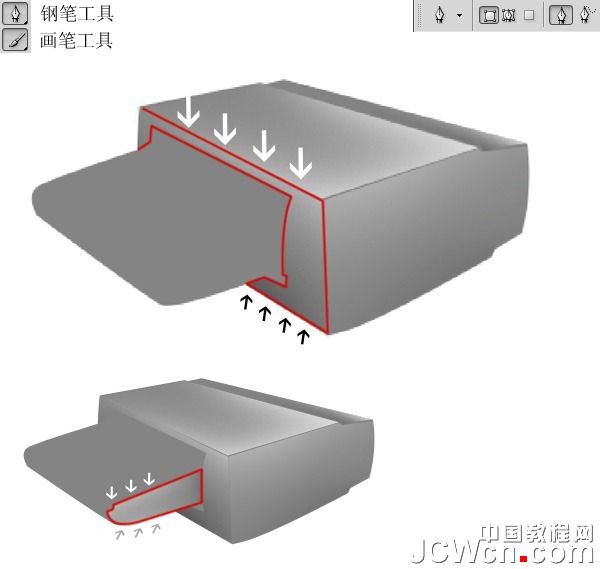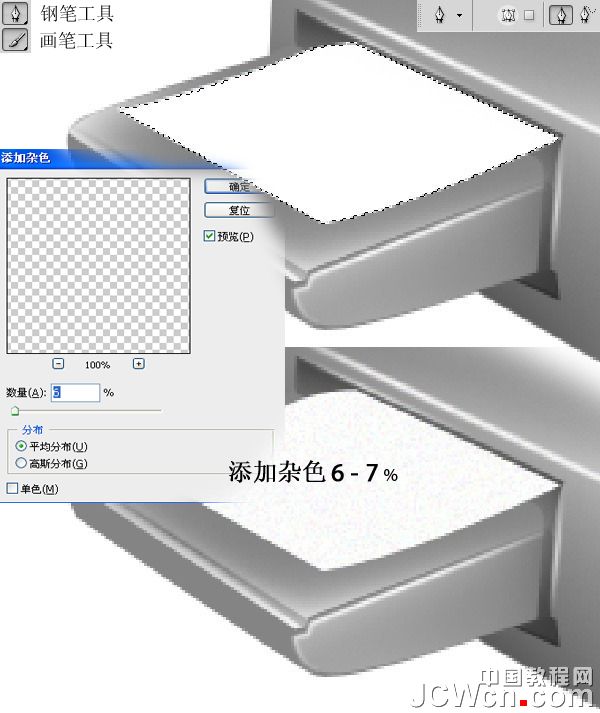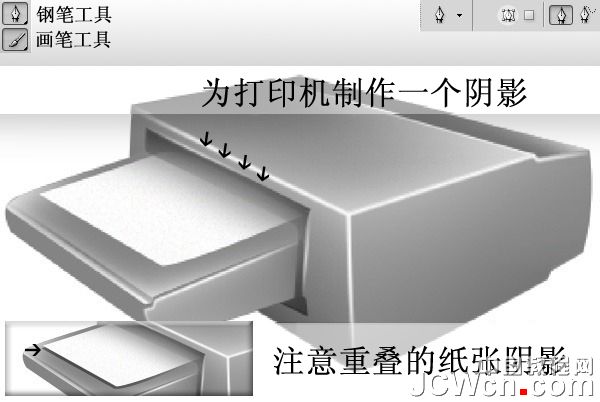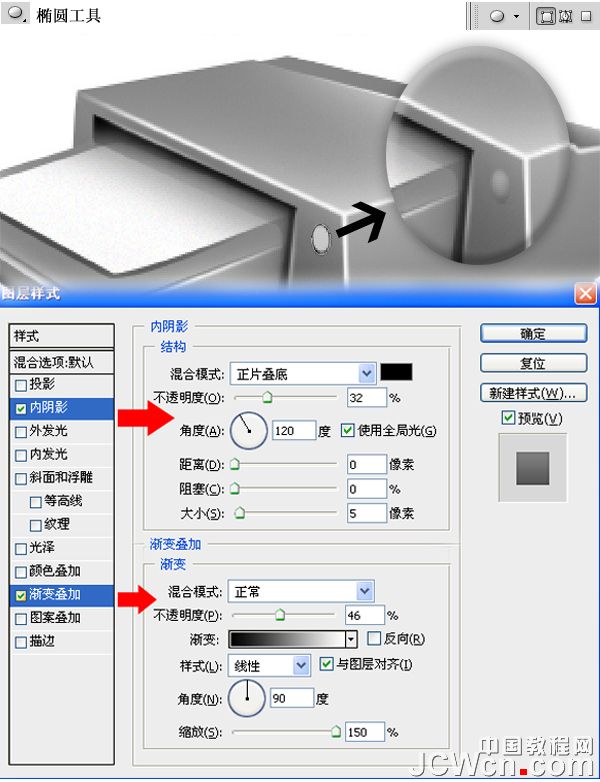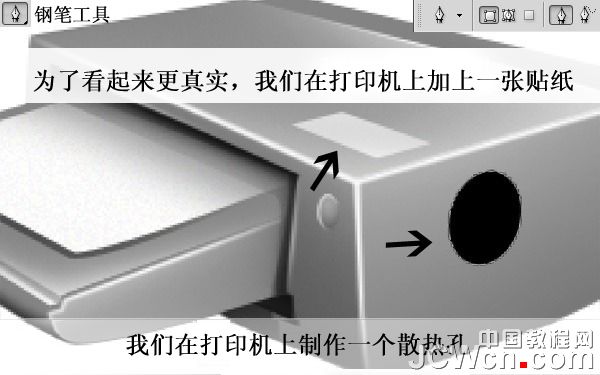【 tulaoshi.com - PS 】
本文由 (http://www.jcwcn.com/) 肥鱼 编译,转载请保留此信息!
在学习中遇到问题可以到 论坛PS求助研讨 发贴交流!
相关PS鼠绘教程阅读:Photoshop手绘教程专题
今天我们学习如何在Photoshop中制作一个的打印机。
最终结果预览

第1步
新建一个新的文档(CTRL + N)。500X500像素,RGB颜色,72分辨率【1】
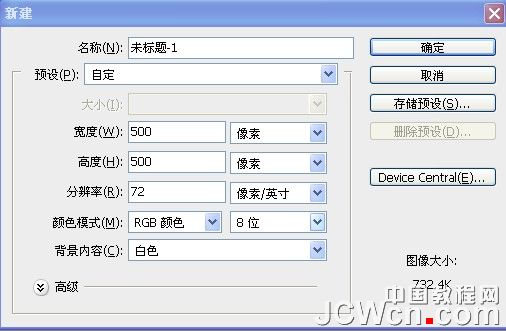
第2步
想象打印机的形状,我们用钢笔工具,画出轮廓出来。填充颜色#848484【2】
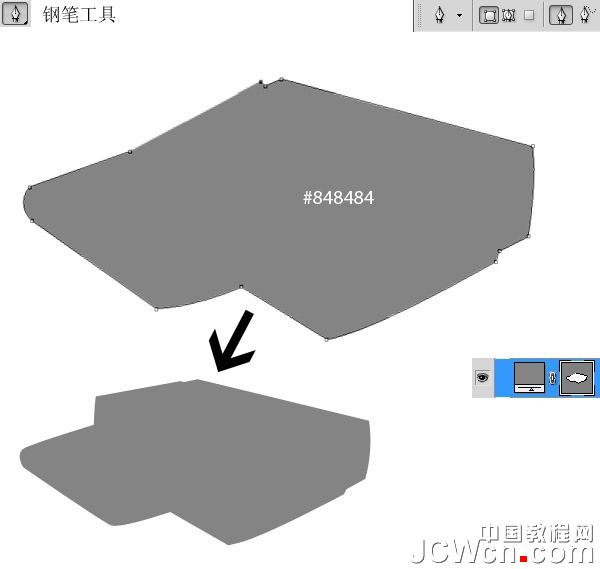
第3步
在刚才制作的轮廓中用钢笔工具画出一个侧面轮廓,使用画笔选择直径较大硬度为0,然后按图中所示用黑白两色慢慢调整,(注,所谓黑色为轮廓内的基础颜色#848484,因为画笔直径较大硬度又为0,所以可以利用这个特点,轻易的做出羽化的效果,而大范围使用,就容易做成了黑白色渐变效果,为什么不用渐变直接去做出效果呢?那是因为在整个轮廓中,渐变不能做出比如像中间发暗四周边缘中多边发亮的效果,只能手工一点点调整了。如图4那样。)看下效果,以下打印机其他部分轮廓均使用此方法。【3】【4】【5】【6】
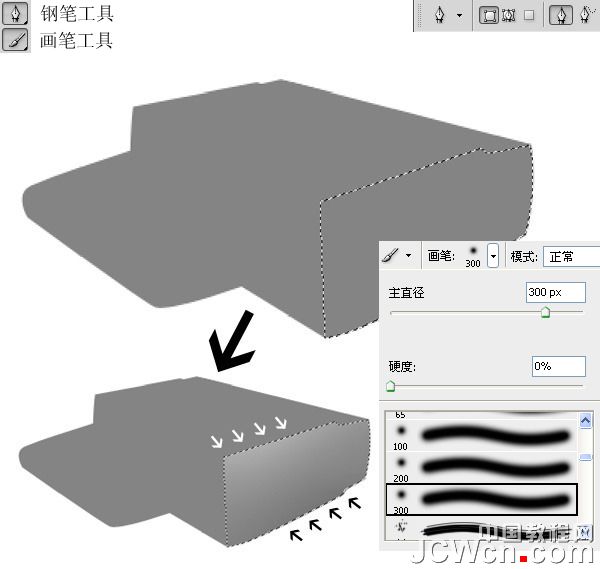

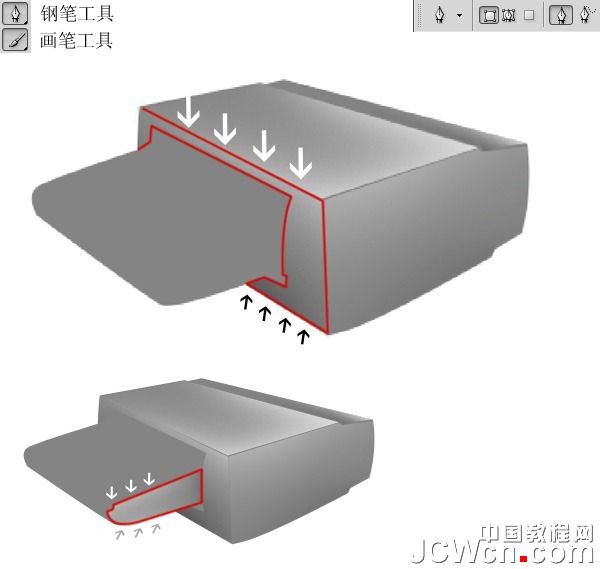

第4步
使用钢笔工具,在刚刚我们制作的轮廓上绘制轮廓,最后拿橡皮擦工具,使用2或者3的白色画笔描边擦除制造一个羽化效果【7】

第5步
使用钢笔工具画出一个纸张的轮廓,使用白色画笔工具(B)或油漆桶工具(G)填充白色,为了看起来更有质感些,我们添加一些杂色(滤镜杂色添加杂色)。【8】
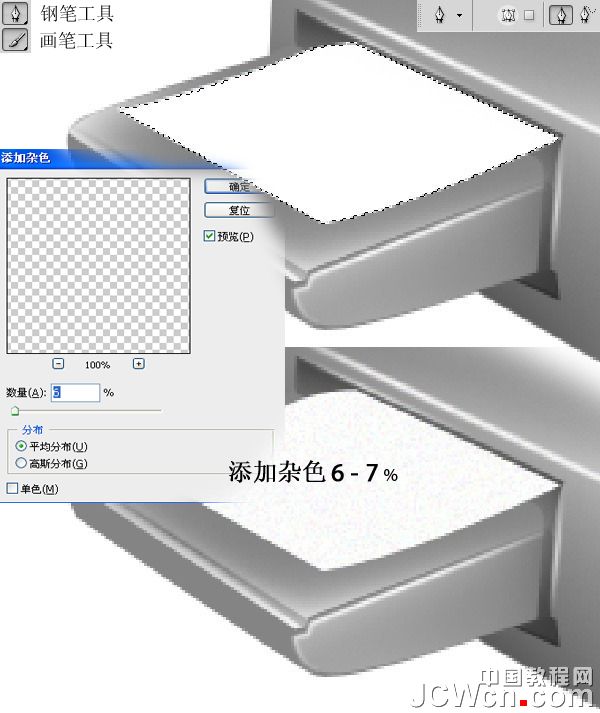
第6步
我们为打印机添加阴影,在红色标记的区域刷上黑色,具体颜色自己掌握,总之看起来像是相应位置的阴影即可。【9】【10】
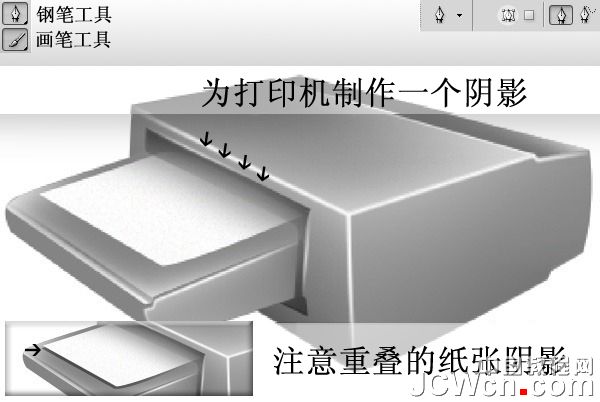
 1
12
第7步
选择椭圆工具画一个圈,颜色#c9c9c9。进入图层样式选项(右键单击圆形层,选择混合选项)。为了让按钮看起来更为真实,我们用钢笔工具做一条路径,然后用1的白色画笔描边。【11】【12】
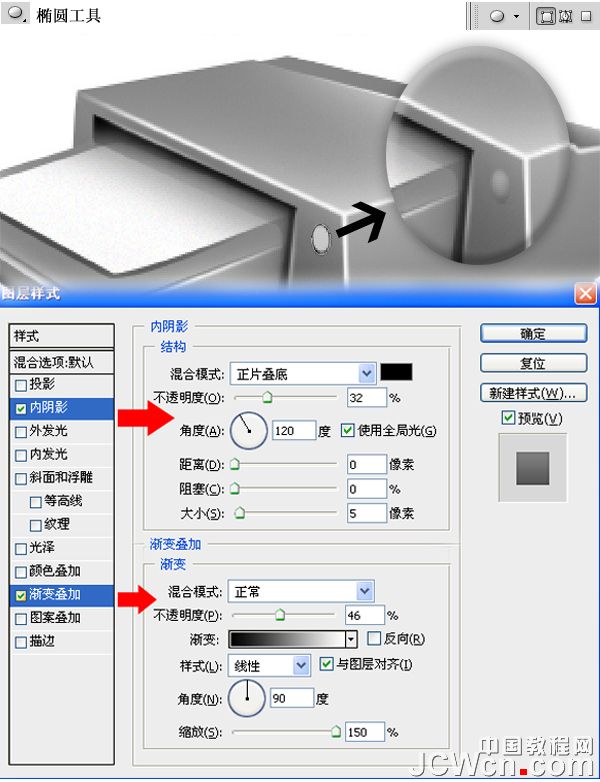

第8步
为了让打印机更真实,添加一些细节内容,我们在打印机上添加上一张贴纸,在侧面添加一个散热孔,创建一个椭圆形,然后用多边形套索工具勾画出栅格出来,然后删除椭圆内的栅格,使其看起来像一个散热孔。【13】【14】
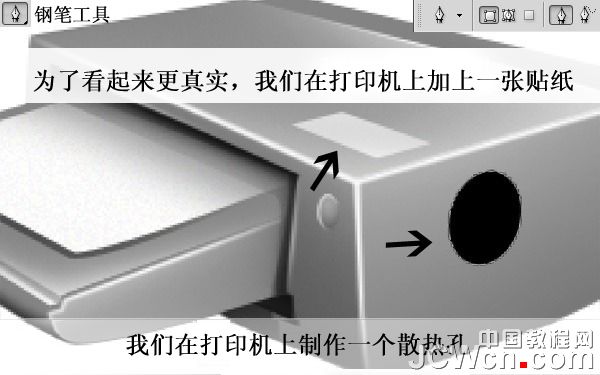

看下最后我们制作的打印机散热孔效果【15】

把刚才的散热孔复制一层,然后反转颜色(CTRL + ALT + I),然后放回原位,设置不透明度为53%,看起来更为真实些。【16】

第9步
在按钮下方用套索工具或钢笔工具画出一个小圆,用红色填充,进入图层样式选项(右键单击圆形层,选择混合选项),然后在图层样式中使用外发光效果。(见步骤7,以供参考)【17】

第10步
用钢笔工具,在打印机上画出如图所示路径,然后在所示范围内,使用模糊工具,在轮廓内涂抹营造一种颜色变淡羽化效果。【18】

第11步
我们隐藏白色背景,然后选择合并打印机图层后选择(CTRL + A),然后按 Ctrl + SHIFT + C, 最后粘贴,然后调整对比度和亮度。图像调整 亮度和对比度。【19】

第12步
为了使打印机更为突出,可以调整图层样式的混合选项,我使用了渐变叠加,添加了斜面和浮雕效果【20】

最终效果
打印机已经完成了,我们根据自己需要,制作各种广告、DM等张贴画等效果,看下这个效果,祝大家玩的开心。【21】
 对本文感兴趣的朋友可以到这里与作者交流:
对本文感兴趣的朋友可以到这里与作者交流:http://bbs.jcwcn.com/thread-403104-1-1.html
1
2